Photoshop快速修复夏季外景曝光不足的照片
文章来源于 摄影社区,感谢作者 兔几大爷Ace 给我们带来经精彩的文章!设计教程/PS教程/照片处理2016-10-04
先为大家简单介绍一下“欠曝黑脸片”的由来,在一个炎热的夏日正午,温度之高,光线之强,而且还是顶光,如果不是那段时间非常忙,我是绝对不会选择那个时间段拍照的,简直是坑模特坑助理坑自己,但由于模特在这张片子里笑得太自然可爱,舍不得删所以留下用后
先为大家简单介绍一下“欠曝黑脸片”的由来,在一个炎热的夏日正午,温度之高,光线之强,而且还是顶光!如果不是那段时间非常忙,我是绝对不会选择那个时间段拍照的,简直是坑模特坑助理坑自己!但由于模特在这张片子里笑得太自然可爱,舍不得删所以留下用后期抢救了一下。

下图是当时的周边环境,光亮的程度让我们都很难睁开眼。
坐标:湖南长沙湘江边


第一阶段:lightroom调色
1.将原片导入lr(插播:拍摄时储存raw格式,便于后期较大宽容度修改)
按照国际教程惯例,分析原片。(其实就是看看哪里需要调整修改,以及根据原片色调情绪基本确定后期的方向与氛围基调)
①构图无特色
②人物整体欠曝
③背景杂乱虚化弱
④整体色调暗沉不鲜亮
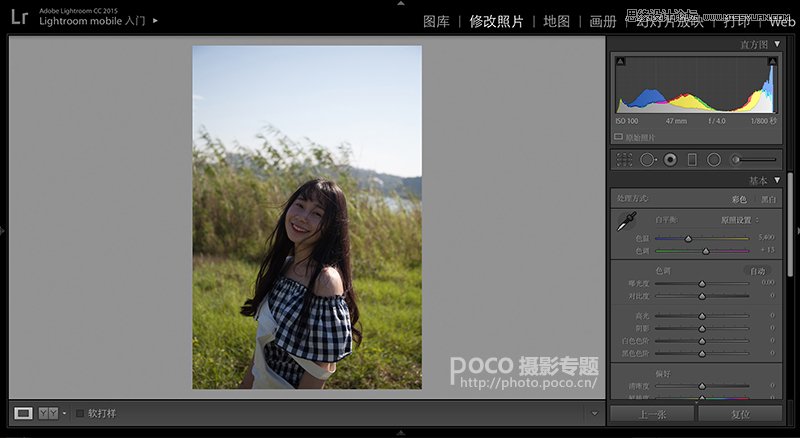
根据对原片初步的分析,本宝宝决心要修成日系杂志风。建议各位新手宝宝们,在修图之前多思考多尝试。如此长久以来,便可慢慢形成风格。2.使用裁剪工具,对图片进行二次构图,去除多余背景,凸显人物主体。
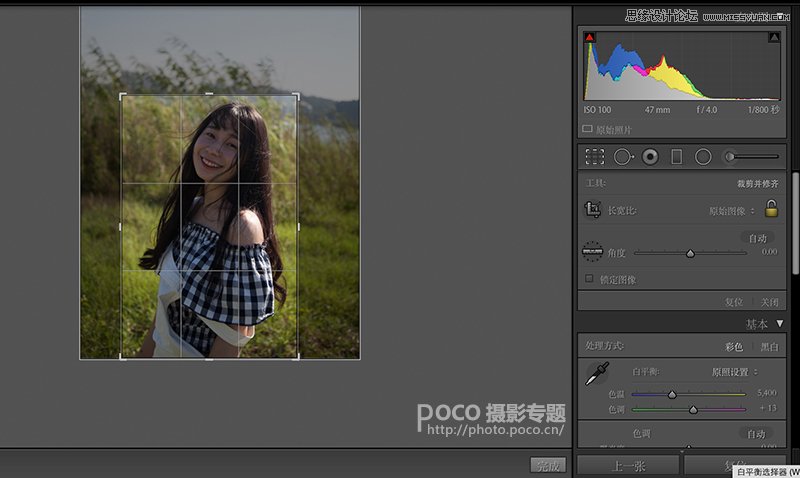
3.利用“基本”中的选项,尽可能的去接近心中想要的色调,明亮清新。调整完基本中的色调后,原图已经更暖更明亮,但面如菜色很可怕。

色温加暖、色调偏绿、曝光增加、对比减少。高光可不变,也可适当增加阴影决定面部亮度和头发细节,适当增加阴影和鲜艳度。
完成基本的调色后对图片进行第二次分析,并在接下来的步骤中多多注意。比如:模特的脸色、唇色、整体亮度。
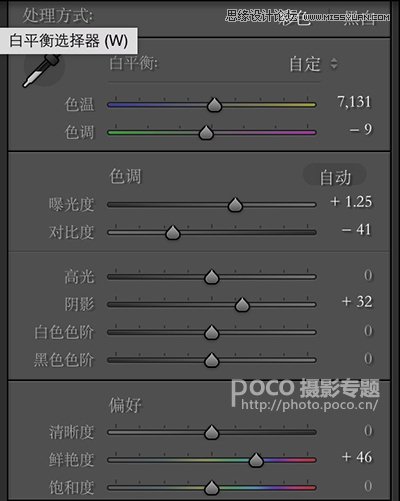
4.色调曲线的调整
这一步看似简单,却万万不可忽略。随着对亮度等选项的调整,画面整体明亮了一些,层次较分明。
接下来需要调整的就是lr调色的重点,利用画面中不同颜色的色相、饱和度以及明亮度对人物及背景色进行自然又好看的调整,也是人像调色中非常关键的一步。


 情非得已
情非得已
推荐文章
-
 Photoshop制作唯美可爱的女生头像照片2020-03-17
Photoshop制作唯美可爱的女生头像照片2020-03-17
-
 Photoshop快速给人物添加火焰燃烧效果2020-03-12
Photoshop快速给人物添加火焰燃烧效果2020-03-12
-
 Photoshop调出人物写真甜美通透艺术效果2020-03-06
Photoshop调出人物写真甜美通透艺术效果2020-03-06
-
 Photoshop保留质感修出古铜色人像皮肤2020-03-06
Photoshop保留质感修出古铜色人像皮肤2020-03-06
-
 Photoshop制作模特人像柔润的头发效果2020-03-04
Photoshop制作模特人像柔润的头发效果2020-03-04
-
 古风效果:用PS调出外景人像中国风意境效果2019-11-08
古风效果:用PS调出外景人像中国风意境效果2019-11-08
-
 插画效果:用PS把风景照片转插画效果2019-10-21
插画效果:用PS把风景照片转插画效果2019-10-21
-
 胶片效果:用PS调出人像复古胶片效果2019-08-02
胶片效果:用PS调出人像复古胶片效果2019-08-02
-
 素描效果:用PS制作人像彩色铅笔画效果2019-07-12
素描效果:用PS制作人像彩色铅笔画效果2019-07-12
-
 后期精修:用PS给人物皮肤均匀的磨皮2019-05-10
后期精修:用PS给人物皮肤均匀的磨皮2019-05-10
热门文章
-
 Photoshop利用素材制作炫丽的科技背景2021-03-11
Photoshop利用素材制作炫丽的科技背景2021-03-11
-
 Photoshop使用中性灰磨皮法给人像精修2021-02-23
Photoshop使用中性灰磨皮法给人像精修2021-02-23
-
 Photoshop制作水彩风格的风景图2021-03-10
Photoshop制作水彩风格的风景图2021-03-10
-
 Photoshop制作创意的文字排版人像效果2021-03-09
Photoshop制作创意的文字排版人像效果2021-03-09
-
 Photoshop制作逼真的投影效果2021-03-11
Photoshop制作逼真的投影效果2021-03-11
-
 Photoshop制作故障干扰艺术效果2021-03-09
Photoshop制作故障干扰艺术效果2021-03-09
-
 Photoshop制作被切割的易拉罐效果图2021-03-10
Photoshop制作被切割的易拉罐效果图2021-03-10
-
 Photoshop制作人物支离破碎的打散效果2021-03-10
Photoshop制作人物支离破碎的打散效果2021-03-10
-
 Photoshop利用素材制作炫丽的科技背景
相关文章2062021-03-11
Photoshop利用素材制作炫丽的科技背景
相关文章2062021-03-11
-
 Photoshop快速制作数码照片柔焦艺术效果
相关文章6332020-10-10
Photoshop快速制作数码照片柔焦艺术效果
相关文章6332020-10-10
-
 Photoshop快速的增加写实人像的质感
相关文章7502020-10-10
Photoshop快速的增加写实人像的质感
相关文章7502020-10-10
-
 Photoshop制作编织效果的人物
相关文章9832020-04-01
Photoshop制作编织效果的人物
相关文章9832020-04-01
-
 Photoshop制作唯美可爱的女生头像照片
相关文章8162020-03-17
Photoshop制作唯美可爱的女生头像照片
相关文章8162020-03-17
-
 Photoshop快速给黑白人像照片上色
相关文章7582020-03-12
Photoshop快速给黑白人像照片上色
相关文章7582020-03-12
-
 Photoshop如何去除照片上的透明水印
相关文章12362020-03-08
Photoshop如何去除照片上的透明水印
相关文章12362020-03-08
-
 Photoshop调出儿童照片工笔画艺术效果
相关文章4942020-03-08
Photoshop调出儿童照片工笔画艺术效果
相关文章4942020-03-08
